Weergave Niet geregistreerde personen
U kunt namen registreren bij de afbeeldingen waarin automatisch gezichten zijn gedetecteerd.
Klik op Niet geregistreerde personen (Unregistered People) in het menu Algemeen om te schakelen naar de weergave Niet geregistreerde personen (Unregistered People).
 Opmerking
Opmerking
- Terwijl de afbeeldingen worden geanalyseerd, wordt Personen identificeren (Identifying people) weergegeven in plaats van Niet geregistreerde personen (Unregistered People).
- De afbeeldingsanalyse wordt alleen uitgevoerd voor JPEG-, TIFF- en PNG-afbeeldingsbestanden die zijn opgeslagen in de mappen die zijn ingesteld voor afbeeldingsanalyse en in submappen ervan. Raadpleeg 'Tabblad Instellingen afbeeldingsanalyse (Image Analysis Settings)' voor informatie over hoe u de mappen kunt instellen waarvoor u een afbeeldingsanalyse wilt uitvoeren.
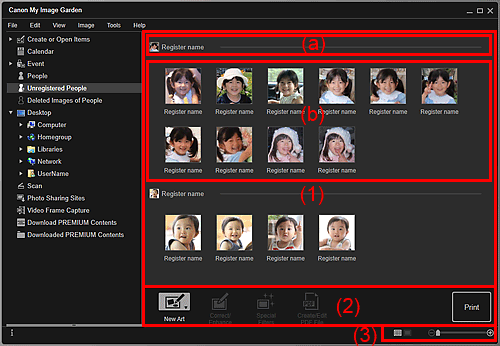
-
(1) Gebied voor groep op persoon
- (a) Gebied met representatieve miniaturen
- (b) Gebied met miniaturen
- (2) Bewerkingsknoppen
- (3) Instelbalk voor weergaveformaat
(1) Gebied voor groep op persoon
Hiermee geeft u groepen van afbeeldingen weer die worden geïdentificeerd als afbeeldingen van dezelfde persoon.
 Opmerking
Opmerking
- Als u de weergavevolgorde van groepen wilt wijzigen, klikt u met de rechtermuisknop binnen het gebied en selecteert u in het weergegeven menu Sorteren (op personen) (Sort (By People)), vervolgens klikt u op In opgeslagen volgorde (In Saved Order) of Op volgorde van frequentie (In Order of Frequency).
- (a) Gebied met representatieve miniaturen
-
Hier wordt de miniatuur weergegeven van het gezicht in de eerste afbeelding van de afbeeldingen die voor één persoon zijn geïdentificeerd.
Klik op Naam registr. (Register name) en voer een naam in om de naam in één keer te registreren voor alle afbeeldingen in het gebied met miniaturen die zijn geïdentificeerd als afbeeldingen van dezelfde persoon.
 Opmerking
Opmerking- Sleep de miniatuur naar Verwijderde afbeeldingen van personen (Deleted Images of People) in het menu Algemeen om de afbeeldingen die zijn geïdentificeerd als afbeeldingen van dezelfde persoon onmiddelijk naar de weergave Verwijderde afbeeldingen van personen (Deleted Images of People) te verplaatsen.
- Sleep de miniatuur naar de groep van een andere persoon om de afbeeldingen die zijn geïdentificeerd als afbeeldingen van dezelfde persoon onmiddelijk in de groep van de doelpersoon te verzamelen.
- (b) Gebied met miniaturen
-
Hier worden de miniaturen van de gezichten in afbeeldingen die zijn geïdentificeerd als afbeeldingen van één persoon, weergegeven in één groep.
Klik op Naam registr. (Register name) en voer een naam in als u de naam van de persoon afbeelding voor afbeelding wilt registeren.
 Opmerking
Opmerking- Wanneer u Verwijderen (Delete) selecteert in het menu dat wordt weergegeven wanneer u met rechtermuisknop op een miniatuur klikt, wordt de afbeelding verwijderd uit de weergave Niet geregistreerde personen (Unregistered People). Verwijderde afbeeldingen worden verplaatst naar de weergave Verwijderde afbeeldingen van personen (Deleted Images of People).
- U kunt een miniatuur ook slepen naar Verwijderde afbeeldingen van personen (Deleted Images of People) in het menu Algemeen.
- U kunt het miniatuur van de groep van een andere persoon ook samenvoegen door het slepen en neer te zetten.
(2) Bewerkingsknoppen
 Opmerking
Opmerking
- Nieuwe kunst (New Art) en PDF-bestand maken/bewer. (Create/Edit PDF File) worden alleen in de miniaturenweergave weergegeven.
- Persoon opgeven (Specify Person) en
 (Vorig bestand/Volgende bestand) worden alleen weergegeven in de detailweergave.
(Vorig bestand/Volgende bestand) worden alleen weergegeven in de detailweergave. - U kunt alleen op Corrigeren/verbeteren (Correct/Enhance), Speciale filters (Special Filters) en PDF-bestand maken/bewer. (Create/Edit PDF File) klikken wanneer een afbeelding is geselecteerd.
 Nieuwe kunst (New Art)
Nieuwe kunst (New Art)-
U kunt items zoals collages en kaarten maken met afbeeldingen.
Selecteer het item dat u wilt maken om het dialoogvenster Thema en hoofdpersonen selecteren (Select Theme and Main People) weer te geven, of het dialoogvenster Thema selecteren (Select Theme), waarin u het thema en dergelijke van het item dat u ermee wilt maken, kunt instellen.
Nadat u de instelling hebt voltooid, schakelt de weergave naar het bewerkingsscherm Items maken of openen (Create or Open Items).
 Corrigeren/verbeteren (Correct/Enhance)
Corrigeren/verbeteren (Correct/Enhance)- Hiermee geeft u het venster Afbeeldingen corrigeren/verbeteren (Correct/Enhance Images) weer waarin u afbeeldingen kunt corrigeren of verbeteren.
 Speciale filters (Special Filters)
Speciale filters (Special Filters)- Hiermee geeft u het venster Speciale afbeeldingsfilters (Special Image Filters) weer waarin u afbeeldingen kunt verbeteren met speciale effecten.
 PDF-bestand maken/bewer. (Create/Edit PDF File)
PDF-bestand maken/bewer. (Create/Edit PDF File)- Hiermee wordt de weergave PDF-bestand maken/bewer. (Create/Edit PDF File) weergegeven waar u PDF-bestanden kunt maken.
 Persoon opgeven (Specify Person)
Persoon opgeven (Specify Person)- Hiermee geeft u in het voorbeeld een wit kader weer waarmee u het gezicht van een persoon kunt opgeven en de naam kunt registreren.
- Afdrukken (Print)
- Hiermee geeft u het dialoogvenster met afdrukinstellingen weer van waaruit u afbeeldingen kunt afdrukken.
 (Vorig bestand/Volgend bestand)
(Vorig bestand/Volgend bestand)- Hiermee wijzigt u de weergegeven afbeelding als er meerdere afbeeldingen zijn gedetecteerd.
(3) Instelbalk voor weergaveformaat
 (Miniaturenweergave)
(Miniaturenweergave)- Hiermee schakelt u de weergave naar miniaturen van afbeeldingen.
 (Detailweergave)
(Detailweergave)- Hiermee schakelt u de weergave naar een voorbeeld van de afbeelding.
 (Volledige afbeeldingsweergave)
(Volledige afbeeldingsweergave)- In de detailweergave past u hiermee de grootte van het voorbeeld aan het gebied aan.
 (Verkleinen/Vergroten)
(Verkleinen/Vergroten)- Klik op
 (Verkleinen) of
(Verkleinen) of  (Vergroten) om het weergaveformaat te verkleinen of te vergroten. U kunt het weergaveformaat ook wijzigen door de schuifregelaar te verslepen.
(Vergroten) om het weergaveformaat te verkleinen of te vergroten. U kunt het weergaveformaat ook wijzigen door de schuifregelaar te verslepen.

